
Turinys
Jei padidinsite „BlueStacks 4“ žaidimų našumą, tai leis sklandžiai paleisti mėgstamus „Android“ žaidimus. Norėdami tai pasiekti, turėsite skirti daugiau išteklių šiai programinei įrangai, pvz., Naudoti atskirą GPU, taip pat skirti daugiau procesoriaus branduolių ir RAM.
„Bluestacks 4“ yra naujausia programinės įrangos versija, leidžianti „Windows 10“ kompiuteriui paleisti „Android“ programas. Dažniausiai jis naudojamas „Android“ žaidimams žaisti asmeniniame kompiuteryje, nes klaviatūros ir pelės naudojimas dar labiau pagerins žaidimų patirtį. Ja naudotis galima nemokamai ir atsisiųsti daugiau nei 210 milijonų kartų.
Pagerinkite „BlueStacks 4“ žaidimų našumą sistemoje „Windows 10“
Jei „BlueStacks 4“ neveikia sklandžiai jūsų kompiuteryje, galite išspręsti keletą sprendimų. Štai ką jūs turite padaryti.
Ką daryti pirmiausia:
- Iš naujo paleiskite kompiuterį, tada patikrinkite, ar problema vis dar kyla.
1 metodas: paskirstykite daugiau procesoriaus branduolių ir RAM „Bluestacks 4“, kad pagerintumėte žaidimų našumą
Leisdami šiai programinei įrangai naudoti daugiau jūsų procesoriaus branduolių, jos veikimas bus žymiai pagerintas.
Pirmiausia turėtumėte įsitikinti, kad jūsų kompiuteryje įgalinta virtualizacija.
- Spustelėkite mygtuką Pradėti
- Spustelėkite užduočių tvarkyklę.
- Spustelėkite skirtuką Našumas.
- Kairėje srityje spustelėkite CPU.
- Įsitikinkite, kad įjungta virtualizacija.
Įsitikinę, kad įgalinta virtualizacija, atlikite šiuos veiksmus.
Reikalingas laikas: 5 minutės.
Leiskite „BlueStacks“ pasiekti daugiau procesoriaus branduolių ir RAM
- Atidarykite „BlueStacks 4“.
Tai galite padaryti spustelėję jį meniu Pradėti programų sąraše.
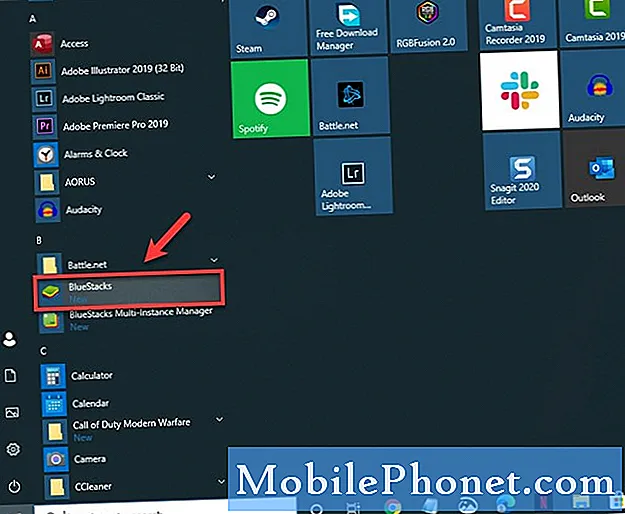
- Spustelėkite mygtuką „Meniu“.
Tai yra trys horizontalios linijos viršutinėje dešinėje programos dalyje.
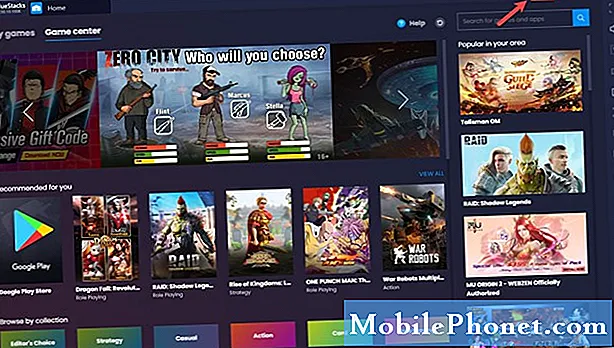
- Spustelėkite Nustatymai.
Tai yra pirmoji piktogramos formos pavara.
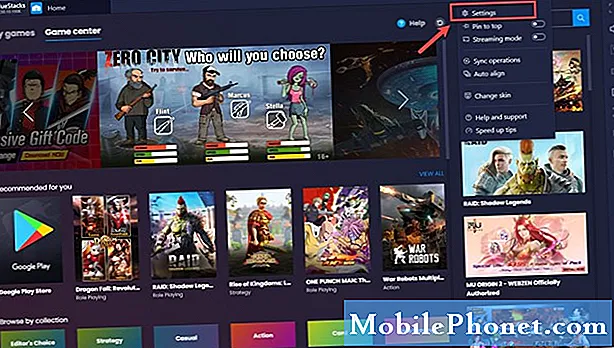
- Spustelėkite Variklis.
Tai galite rasti kairėje srityje.
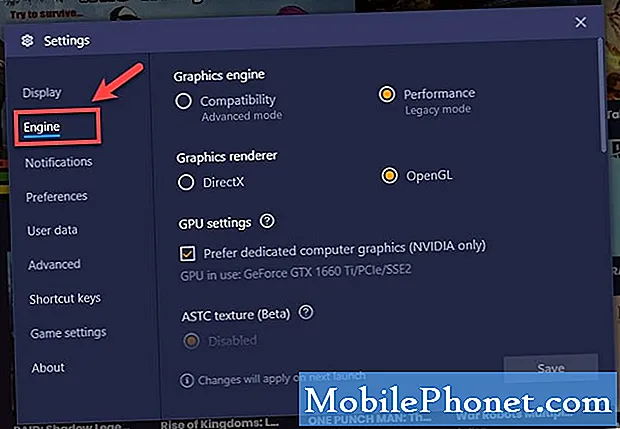
- Pasirinkite maksimalią CPU ir RAM vertę.
Tai galite rasti skyriuje „Našumas“.
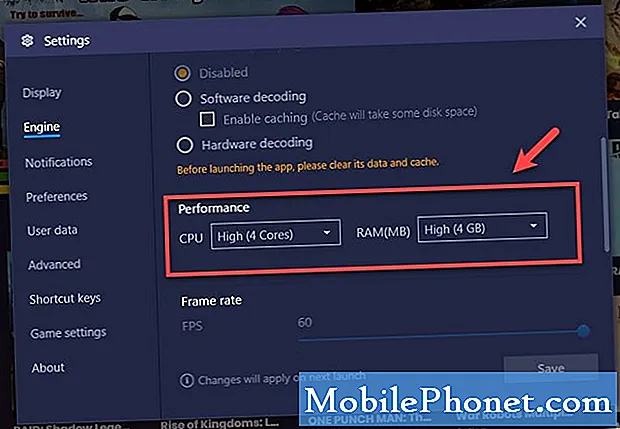
- Spustelėkite Išsaugoti, tada iš naujo paleiskite „Bluestacks“.
Tai išsaugos jūsų atliktus pakeitimus.
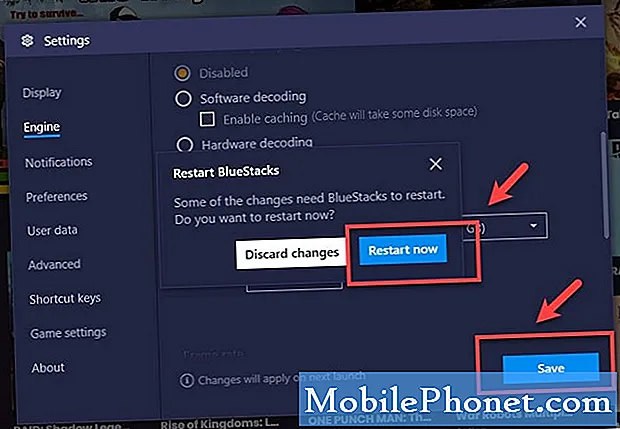
2 metodas: naudokite atskirą savo kompiuterio GPU
Jei jūsų kompiuteryje yra integruotas ir atskiras GPU, turėtumėte priversti „BlueStacks“ naudoti atskirą GPU, nes tai yra galingas tarp dviejų.
- Atidarykite „BlueStacks 4“.
- Spustelėkite mygtuką „Meniu“.
- Spustelėkite Nustatymai.
- Spustelėkite Variklis.
- GPU nustatymuose pažymėkite žymimąjį laukelį „Pageidaujama speciali kompiuterinė grafika (tik„ NVIDIA “).
Atlikę aukščiau išvardytus veiksmus, sėkmingai padidinsite „BlueStacks 4“ žaidimų našumą.
Apsilankykite „TheDroidGuy Youtube“ kanale, kad gautumėte daugiau trikčių šalinimo vaizdo įrašų.
Taip pat skaitykite:
- Žaidimai trūksta iš „Epic Games“ paleidimo priemonės bibliotekos greito taisymo


